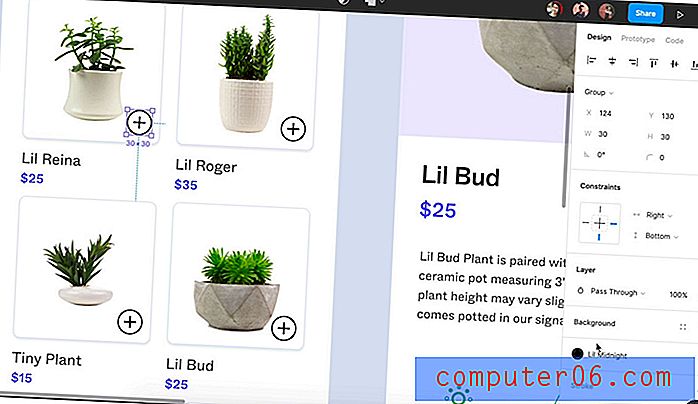Kā iegult YouTube videoklipu Keynote
Ja jūs kādreiz esat vēlējies iegult YouTube videoklipu Keynote, lai izveidotu saistošāku slaidrādi klātienē vai ierakstītām prezentācijām, neuztraucieties. Tas nemaz nav sarežģīti.
Mēs iepazīstināsim jūs ar to, kā pakāpeniski iegult YouTube videoklipu Keynote, un dalīsimies ar dažiem padomiem, kā izmantot video prezentāciju uzlādēšanai.
Jums nav nepieciešama īpaša programmatūra, un jūs visu varēsit iestatīt ar video iesaiņotu prezentāciju dažu minūšu laikā!
Izpētiet Keynote veidnes
Vai es varu iegult YouTube video Keynote?
Video saturs var būt lielisks veids, kā novirzīt prezentāciju uz nākamo līmeni. Pārvietojošs saturs var būt lielisks veids, kā uzlabot stāstu, kuru stāstāt tiešraides vai tiešsaistes auditorijai.
YouTube ir viena no visbiežāk izmantotajām video platformām, tāpēc nav brīnums, ka, iespējams, vēlēsities iegult video no šī pakalpojuma savā prezentācijā.
Keynote šobrīd faktiski nesniedz rīku YouTube video iegulšanai slaidā, taču tas nenozīmē, ka nav iespēju to izdarīt.
Lai gan šeit nav viena klikšķa risinājuma - vismaz vēl ne katrā ziņā -, jūs varat diezgan viegli pievienot YouTube videoklipu Keynote. Jauka lieta par šīm iespējām ir tā, ka jums nav jābūt papildu aprīkojumam vai iespējām to izdarīt.
Kā pievienot YouTube videoklipu Keynote
Jums ir divas iespējas, kas ļauj izmantot YouTube videoklipu Keynote prezentācijā.
1. iespēja: lejupielādējiet un ieguliet

Ja piesaistāt YouTube videoklipu no sava kanāla, vislabākā iespēja varētu būt videoklipa lejupielāde, lai pievienotu to keynote. (Varat arī izmantot tādu rīku kā Video Grabber.)
Izvēlieties jums vislabāko metodi un saglabājiet videoklipu kaut kur ar vieglu piekļuvi, piemēram, uz darbvirsmas.
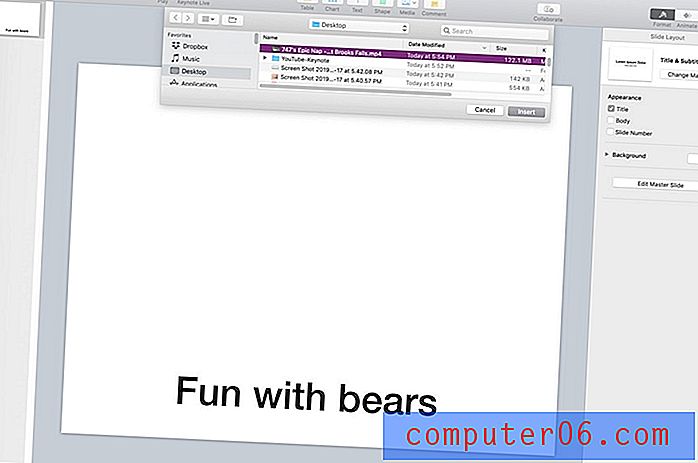
Atveriet Keynote un pārejiet uz slaidu, kurā vēlaties parādīt video.
Pēc tam dodieties uz izvēlni Ievietot un atlasiet “Izvēlēties”. Dodieties uz saglabāto video failu un atlasiet to. Noklikšķiniet uz “Ievietot”, lai pievienotu to slaidam, kas ir atvērts jūsu ekrānā.
Video tiks ievietots visā platumā. Varat izmantot rokturus, lai palielinātu vai palielinātu videoklipu un velciet un nometiet, lai novietotu to vajadzīgajā vietā uz slaida.
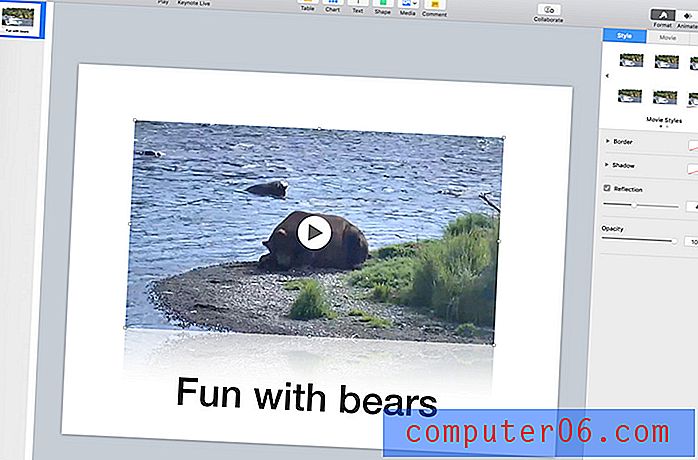
Noklikšķiniet uz jebkura videoklipa, lai to atskaņotu. Noklikšķiniet vēlreiz, lai pārtrauktu darbību, izmantojot klikšķi, lai pārslēgtu darbību.
Video kadram var pievienot arī stilus, izmantojot izvēlni Stils. Ir daudz iepriekš iestatītu “Movie Styles”, no kuriem izvēlēties.
Izmantojiet izvēlni Filma, lai pielāgotu skaļumu vai citas video vadības ierīces, piemēram, uz priekšu vai atpakaļ.
Izmantojiet izvēlni Sakārtot, lai pielāgotu lieluma, pozīcijas un pagriešanas opcijas.
2. variants: izveidojiet savienojumu ar LiveSlides App
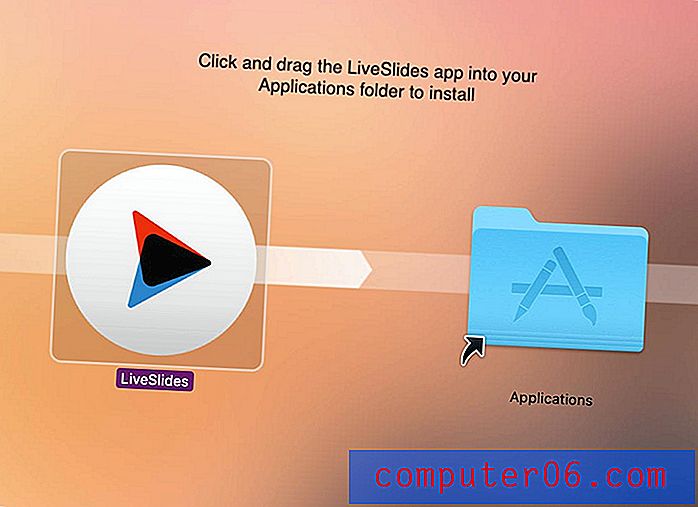
Lietotne LiveSlides ir bezmaksas Keynote pievienojumprogramma, kas ļauj Keynote atskaņot video no YouTube. To var lejupielādēt šeit.
Kad fails ir lejupielādēts, jums vajadzēs vilkt un nomest LiveSlides ikonu mapē Lietojumprogramma.
Atveriet Keynote un pārejiet uz slaidu, kurā vēlaties iegult video.
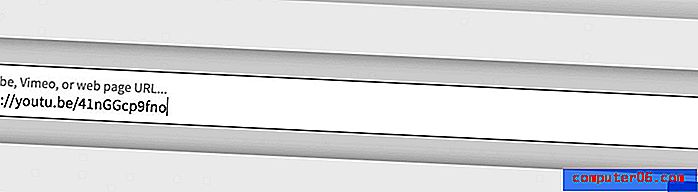
Atveriet lietotni LiveSlides un ielīmējiet YouTube URL lodziņā “Pieteikšanās”. Tas prezentācijā ievietos vietturības paneli.
Noklikšķinot uz “Atskaņot”, video Keynote slaidā tiks automātiski sākts atskaņot.
Rokturus un vadības ierīces varat izmantot, lai pielāgotu video kastes izmēru un novietojumu tāpat kā ar jebkuru citu Keynote attēlu.
3 padomi video izmantošanai prezentācijās
Videoklipa izmantošana prezentācijā var pievienot elementu, kas var palīdzēt piesaistīt auditoriju un ieinteresēt jūsu teikto. Tas var izjaukt runas monotoniju un palīdzēt skaidrāk pārņemt ziņojumu.
Šeit ir trīs padomi, kā video izmantot prezentācijās:
- Turiet video īsu. Ideāli mazāk nekā 2 minūtes, un pat tikai dažas sekundes video var būt saistoši.
- Optimizējiet video saturu jūsu apkārtnei. Ja nepieciešama skaņa, pārliecinieties, vai prezentācijas vide to atbalsta. Ja izmantojat tiešraides video, piemēram, LiveSlides lietotni, pārliecinieties, vai ir pieejams interneta savienojums, kur jūs uzstāties. (Tas var palīdzēt izvairīties no mulsinošām tehniskām kļūmēm.)
- Pārliecinieties, ka videoklipi ir atbilstoši kopējai prezentācijai, un nelietojiet tos pārāk daudz. Lielākajā daļā prezentāciju ir tikai viens no diviem videoklipiem.
Secinājums
YouTube videoklipi ir ātrs un ērts veids, kā pievienot prezentācijai papildu iesaisti. Pat ja jūs nevarat tieši iegult Keynote, ir daži vienkārši risinājumi, kas ļauj pievienot video failus.